Как перейти на WooCommerce (с любой платформы)
Опубликовано: 2020-05-14Думаете о WooCommerce как о потенциальной новой платформе для вашего бизнеса электронной коммерции?
Вы на верном пути.
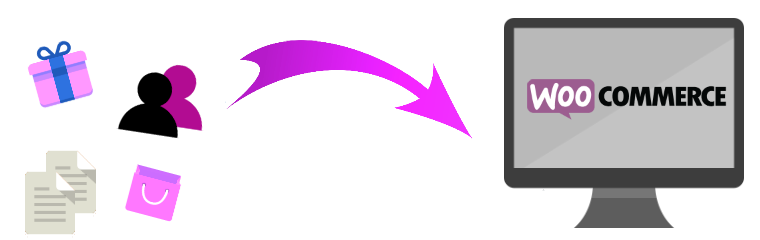
WooCommerce и WordPress предлагают основу для очень гибкой и масштабируемой системы электронной коммерции; неудивительно, что WooCommerce поддерживает почти 30% всех интернет-магазинов!
Это самый популярный плагин в Интернете, его используют 22% из 1 миллиона ведущих веб-сайтов электронной коммерции.
Это социальное доказательство для вас!
Итак, теперь, когда вы решили перейти на WooCommerce, давайте посмотрим, как вы на самом деле это сделаете!
Как перейти на WooCommerce — 3 пути судьбы
Есть три способа перенести свой сайт на WooCommerce.
- Перенос всех ваших данных вручную
- Использование инструмента миграции
- Наем опытного разработчика WooCommerce для переноса вашего сайта для вас
Каждый из этих методов имеет свои преимущества и недостатки, которые мы сейчас увидим. Тем не менее, я скажу это заранее, лично я предпочитаю миграцию с разработчиком, чтобы свести к минимуму риск потери данных во время миграции WooCommerce.
1. Перенос всех ваших данных вручную
Когда мы говорим о ручной миграции, мы имеем в виду, что вы буквально экспортируете все свои данные, включая продукты, заказы, пользователей, их платежную информацию и т. д., с вашего существующего сайта и импортируете их в настройки WooCommerce.
WooCommerce имеет средство импорта продуктов CSV по умолчанию, которое упрощает импорт ваших продуктов при условии, что все данные были правильно сопоставлены.
На бумаге процесс довольно прост.
- Экспортируйте все свои данные с платформы, которую вы покидаете. Создайте отдельные файлы CSV для продуктов, заказов и пользователей.
- Перейдите в WooCommerce > Товары .
- Выберите Импорт . Это собственный импортер продуктов WooCommerce.
- Выберите файл, который хотите импортировать, и нажмите « Продолжить» .
- Убедитесь, что все ваши данные отображаются правильно, в соответствии с форматом WooCommerce. Эта часть самая сложная. WooCommerce пытается автоматически сопоставить поля из CSV-файла с собственными полями WooCommerce, но при необходимости вам может потребоваться внести несколько изменений в сопоставление столбцов .
- Запустите импортер и завершите процесс.
- Теперь аналогичным образом мигрируйте Orders и Users .
Теперь, хотя это звучит довольно просто, процесс сопоставления столбцов может быть довольно сложным, если вы не знаете, что делаете. Даже эксперты DIY WordPress, которые имеют многолетний опыт работы в этой области, иногда упускают из виду поле в этом процессе, что портит всю миграцию. Я бы не рекомендовал ручную миграцию начинающим пользователям WooCommerce и предостерегал бы даже профессионалов от осторожности.
2. Использование инструмента миграции
Существует несколько инструментов миграции, которые вы можете использовать для успешного переноса всех ваших данных в WooCommerce. Некоторые из самых популярных включают в себя:
- Cart2Cart Миграция
- LitExtension
- Плагин импорта WP All
Как работают эти инструменты, у них есть протокол миграции по умолчанию, который переносит ваших пользователей, продукты и заказы со старого веб-сайта на новый. Основным преимуществом здесь является то, что ваш существующий магазин продолжает работать во время этой миграции и нет простоя сайта, т.е. вы можете продолжать получать новые заказы, даже когда вы импортируете старые из своего магазина.
Этот процесс очень похож на перенос ваших продуктов вручную;
- Свяжите тележки в вашем старом магазине с тележками в вашем новом магазине.
- Установите дополнительный Connection Bridge на WordPress вручную или автоматически и подключите свою корзину.
- Выберите все данные, которые вы хотите перенести на новый сайт, и сопоставьте их с соответствующими полями WooCommerce.
- Запустите миграцию и дождитесь ее успешного завершения.
Недостатком здесь является то, что эти инструменты обычно представляют собой универсальное решение, не учитывающее уникальные требования вашего веб-сайта. Большинство плагинов миграции WooCommerce имеют стандартный процесс миграции, оплачиваемый в зависимости от количества заказов или продуктов, которые у вас могут быть. Хотя это приемлемое решение для небольших магазинов, оно может очень быстро стать дорогим в крупных интернет-магазинах с тысячами товаров и их вариаций.
Что подводит нас к третьему способу…
3. Наем эксперта WooCommerce для миграции WooCommerce

Миграция вручную или даже с использованием инструмента миграции для вашего перехода на WooCommerce сопряжена с определенным риском, поскольку вы никогда не знаете, что может пойти не так, и вы не можете рассчитывать на то, что кто-то поможет вам, если это произойдет. Следовательно, самый простой и безопасный вариант — это миграция с помощью эксперта по WooCommerce.
Есть несколько преимуществ миграции с помощью WooExpert:
- Ваш сайт в надежных руках
- У вас есть эксперты, на которых можно положиться, за советом и эффективностью
- Все они являются доверенными экспертами, которые знают WooComemrce вдоль и поперек.
- Они могут помочь вам перенести ваш магазин в кратчайшие сроки и без проблем.
Сказав это, миграция с экспертом может быть самым дорогим из трех методов миграции. Но знания и надежность того стоят. Кроме того, если вы подсчитаете время и усилия, которые вы могли бы потратить на попытку выполнить миграцию самостоятельно, испортить ее, а затем обратиться к эксперту, обращение напрямую с помощью эксперта кажется лучшей альтернативой, верно?!
Это охватывает три способа перехода на WooCommerce. Теперь давайте рассмотрим некоторые важные шаги, которые необходимо предпринять во время миграции WooCommerce.
Основы перехода на WooCommerce (с внешней платформы)
Большинство запросов на миграцию WooCommerce, которые мы видим, исходят от Shopify или Magento. Это вполне понятно, так как это две следующие по популярности платформы электронной коммерции после WooCommerce.
Переход с Shopify на WooCommerce относительно проще, так как две платформы электронной коммерции имеют много параллельных характеристик.
Следовательно, в этом сценарии использование инструмента миграции, такого как Cart2Cart, работает достаточно хорошо, при условии, что вы идеально сопоставляете все свои поля при экспорте данных из магазина Shopify и импорте их в магазин WooCommerce.
Миграция с Magento на WooCommerce может быть сложнее. Magento обслуживает малые, средние и корпоративные системы электронной коммерции, предлагая мощные функциональные возможности, которые делают его надежной платформой.
Однако после запуска Magento 2.0 и последующего прекращения поддержки Magento 1 уже в июне 2020 года WooCommerce стала хорошим вариантом в качестве платформы для перехода на новую платформу. Как и в случае с Shopify, миграцией с Magento на WooCommerce можно управлять вручную, с помощью инструмента миграции или с помощью эксперта по WooCommerce.
Основы перехода на WooCommerce (с WooCommerce на WooCommerce)
При переносе существующего веб-сайта WooCommerce на практике существует несколько различных сценариев.

A – Вы полностью переносите свой сайт
Б. Вы переносите только свои продукты и варианты в другой магазин.
В первом сценарии часто речь идет о смене домена, а в другом — об открытии нового магазина с аналогичными товарами. В любом случае миграция довольно проста по сравнению с миграцией с внешней платформы.
- Все, что вам нужно сделать, это перейти в «Инструменты»> «Экспорт» , а затем выбрать, что вы хотите перенести на новый веб-сайт.
- Вы можете перенести весь свой контент или только продукты, варианты, заказы или даже возмещения, купоны и связанные с ними медиафайлы.
- Когда вы нажмете «Загрузить», XML-файл будет сгенерирован и сохранен на вашем компьютере, который затем вы сможете импортировать на свой новый сайт.
- Кроме того, вы можете использовать Product CSV Import Suite для переноса данных с помощью файлов CSV или даже для импорта данных о новых продуктах в формате CSV.
- Если вы не уверены, что сможете управлять этими процессами самостоятельно, вы можете выбрать такой плагин, как WP DB Migrate, который, по сути, переносит все ваши базы данных с исходного сайта на целевой.
Контрольный список миграции WooCommerce:
Когда вы начнете фактический процесс миграции, вот несколько полезных советов, чтобы убедиться, что у вас есть все необходимое для обеспечения плавного перехода. И, если что-то пойдет не так, подготовьте резервные копии, чтобы ваш сайт работал до тех пор, пока вы не устраните проблемы.
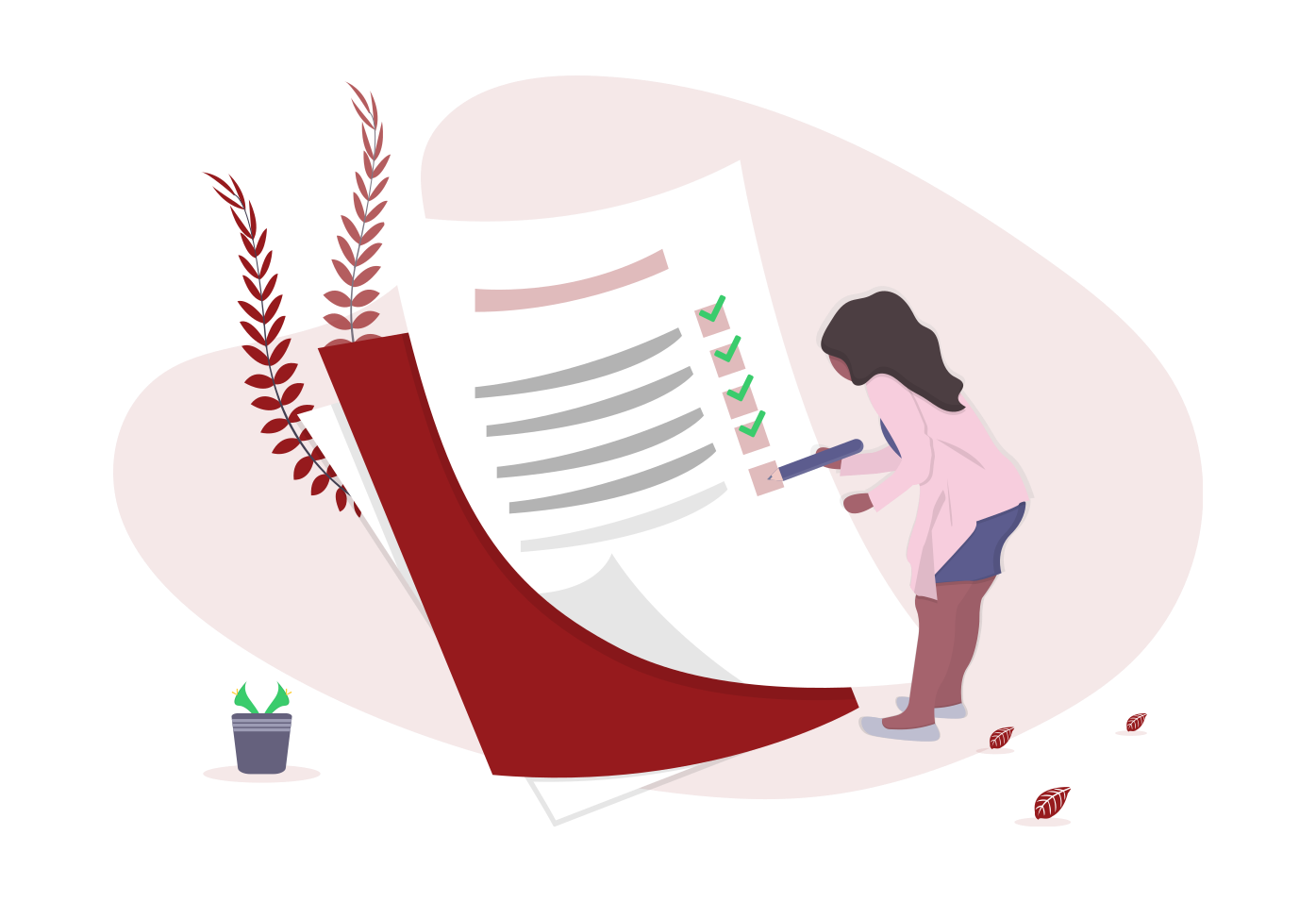 Вот что вы должны сделать:
Вот что вы должны сделать:
Сделайте полную резервную копию вашего существующего веб-сайта перед миграцией
Это рекомендуемый шаг для любой миграции, так как резервная копия вашего веб-сайта всегда полезна на случай, если что-то пойдет не так в процессе миграции.
Перенесите свои продукты и контент на разные языки
Если у вас есть многоязычный магазин, убедитесь, что вы перенесли весь переведенный контент на новый сайт, чтобы не работать над ним снова и снова.
Создайте 301 редиректы, чтобы сохранить рейтинг SEO
Когда вы переходите в новый магазин, все ваши старые рейтинги SEO и трафик резко падают, чего вы не можете себе позволить. Вы создали прочную репутацию на протяжении многих лет, так что не позволяйте ей пропадать зря. Вместо того, чтобы полностью удалять старый сайт, вы можете настроить переадресацию 301 со своих старых страниц на новые, чтобы сохранить свое органическое положение.
Импорт всех носителей и информации о поставщиках
Наряду с вашими продуктами и вариантами убедитесь, что вы также экспортируете все медиафайлы, связанные с продуктом, и информацию о ваших продавцах и импортируете их в свой новый магазин.
Экспорт продуктов, а также вариантов продукта
Часто люди экспортируют товары, но не могут экспортировать варианты товаров, а это означает, что вам придется создавать их заново в новом магазине. Итак, пока вы экспортируете свои данные, обязательно выберите продукты, а также варианты продуктов в виде XML-файлов.
Сохранить идентификаторы заказов после миграции
Поддержание согласованности идентификаторов продуктов после экспорта ваших данных гарантирует, что вы сможете успешно отслеживать каждый продукт и вариант и, следовательно, убедиться, что все продукты правильно перенесены. Пренебрежение этим может создать массовую путаницу и превратить отслеживание продукта в настоящий кошмар!
Перенесите пароли ваших пользователей, чтобы обеспечить плавный переход
Если вы переносите своих пользователей вместе со своими продуктами, убедитесь, что вы также экспортируете их пользовательские данные, особенно данные учетной записи и пароли. Не заставляйте своих пользователей создавать новые учетные записи или создавать новые пароли снова и снова!
Сноска
Переход на WooCommerce с внешней платформы, такой как Shopify, Magento или Opencart, достаточно прост, если вы точно знаете, что делаете.
Однако, если вы не очень хорошо разбираетесь в сценариях кода или недостаточно уверены в том, чтобы выполнить миграцию самостоятельно, всегда лучше обратиться за профессиональной помощью к сертифицированным экспертам WooExperts.
Это не только быстрее и проще, но и снимает с ваших плеч бремя миграции, и вы можете спокойно сосредоточиться на установке остальной части вашего веб-сайта.
Каков ваш опыт миграции WooCommerce? Любые советы, которыми вы хотели бы поделиться с нами? Оставьте комментарий, чтобы сообщить нам!
Часто задаваемые вопросы
1. Что лучше, Shopify или WooCommerce?
Если вы ищете масштабируемую платформу электронной коммерции, которая также имеет массу функций и возможностей, WooCommerce — лучший выбор. Если простота использования является вашей главной задачей, вы можете выбрать Shopify, хотя у WooCommerce очень небольшая кривая обучения, и вы достаточно быстро привыкаете к интерфейсу, даже если вы не знаете, как программировать.
2. Что лучше, WooCommerce или Magento?
Magento разработан с точки зрения масштаба предприятия и имеет очень крутую кривую обучения. WooCommerce, с другой стороны, гораздо более удобен для пользователя и имеет отличные функции для ваших типичных потребностей электронной коммерции. Кроме того, поддержка сообщества WooCommerce огромна, и вы можете найти решения для всех ваших запросов почти мгновенно.
3. Должен ли я переходить с WooCommerce на Shopify?
Если в вашем магазине WooCommerce нет серьезных проблем, мы рекомендуем не переходить с WooCommerce на Shopify. Причина в том, что WooCommerce, как платформа электронной коммерции, предлагает гораздо большую масштабируемость, функциональность и свободу расширения, чем Shopify. Мы предлагаем поговорить с сертифицированным экспертом WooCommerce и обсудить вашу проблему, прежде чем вы решите перейти с WooCommerce.
4. Подходит ли WooCommerce для SEO?
WooCommerce чрезвычайно удобен для SEO и хорошо работает с готовыми SEO-плагинами для WordPress. Кроме того, вы можете обратиться к этому руководству по SEO-оптимизации WooCommerce, чтобы улучшить рейтинг своего сайта.
5. В чем разница между Shopify и WordPress?
Shopify — это независимая платформа электронной коммерции, которая предлагает решения для электронной коммерции, размещенные на хостинге. WordPress — это CMS с открытым исходным кодом, которую можно использовать для различных приложений, включая настройку магазина электронной коммерции (для этого вам понадобится плагин электронной коммерции, такой как WooCommerce или Easy Digital Downloads).
6. Что лучше, WooCommerce или OpenCart?
Opencart — одна из самых удобных платформ, разработанных для электронной коммерции, поскольку она предназначена для новых пользователей и владельцев бизнеса, которые не хотят или не умеют программировать. Этого достаточно для небольших и средних магазинов, но когда дело доходит до масштабируемости, SEO и интеграции расширенных функций в ваш интернет-магазин, у WooCommerce нет конкурентов. Основанный на обширной экосистеме WordPress с открытым исходным кодом, WooCommerce предлагает больше гибкости, больше возможностей настройки и лучшую поддержку!
